Фишинг
https://youtube.com/watch?v=TXRVJMmOY6I
Еще один интересный метод заключается в выводе у пользователя сети своей страницы… Да, такое можно провернуть и без подключения к сети. Но подмена может быть и замечена. Самый допустимый вариант:
- Создается точка доступа с одинаковым именем взламываемой сети.
- Хороший сигнал и название вынудят жертву рано или поздно подключиться к ней.
- После входа организуется ввод пароля, который успешно приходит к вам.
Метод рабочий, но тут без удачи не обойтись. Есть и доступные программные методы реализации, например, с помощью Wifiphisher.
Разберем чуть подробнее это приложение, т.к. вектор атаки интересный. Нам понадобится Kali Linux (да, ребятки, весь классный бесплатный софт для хака любого уровня лежит именно там, так что ставьте). В терминале запускаем:
Сразу после запуска программа начинает искать ближайшие сети (все программы с хаком сети так делают):
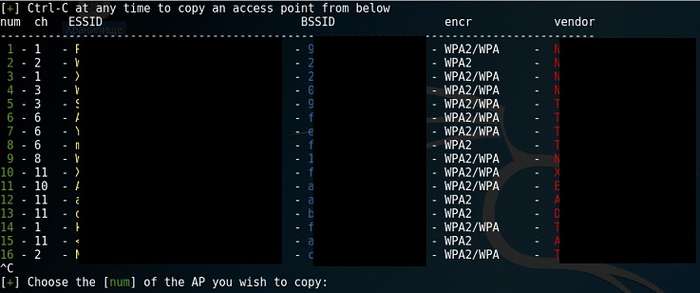
Обратите внимание на количество сетей. Найдите в этом списке нужную и введите ее номер
Далее будут предложены различные сценарии атаки:
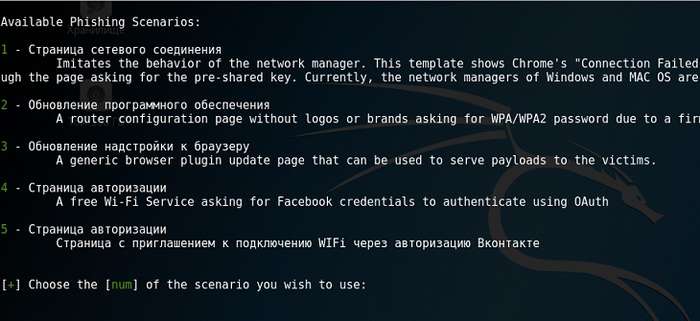
Все варианты примерно похожи, вся разница лишь в том, что появится у пользователя чужой сети – авторизация или обновление софта
Рекомендую обратить внимание на следующие пункты:. Firmware Upgrade Page – будет предложено обновить ПО самого роутера
Выглядит интересно и правдоподобно, а всего лишь нужно ввести тот самый ключ:
Firmware Upgrade Page – будет предложено обновить ПО самого роутера. Выглядит интересно и правдоподобно, а всего лишь нужно ввести тот самый ключ:
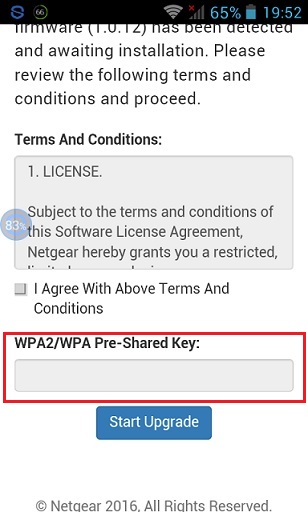
А тем временем в консоли вот так прилетает пароль:

Вот и все. Примерное использование всех программ сводится к этому. Не буду подробно останавливаться на одной, иначе получится целая книга. Я обозначаю векторы атаки, даю подсказки – а вы уже самостоятельно изучайте каждое направление. В конце статьи дам интересный бонус от профессиональных хакеров, для тех, кто захочет углубиться.
Обход фильтров
Некоторые точки доступа не пускают вас, просто потому что у вас неподходящий… MAC-адрес. Бывает и такое. Это уже не про взлом, но иногда вся задача взлома сводится к смене МАКа – например, когда вы ранее успешно подключались, а сейчас ни в какую не пускает, т.к. администратор или родители забанили ваше устройство именно по МАКу. Решение просто – изменить его.
Бывает используют:
- Черный список. Тогда нужно всего лишь изменить адрес на тот, который нет в этом списке. Универсальная программа – Macchanger.
- Белый список. Подключаются только указанные в нем устройства. Тогда сначала нужно посмотреть эти устройства и их адреса (подойдет Airodump-ng), а уже после подстроиться под них тем же макченджером.
Встроенные возможности смартфонов на «Андроид»
Такой способ актуален, только если приобретается смартфон с так называемой «чистой» операционной системой «Андроид» без применения каких-либо модификаций. Большинство программных обеспечений поставляются со сканерами, считывающими QR-коды. Иногда это один из дополнительных режимов, встроенных в ПО, управляющий сканерами.
Перед сканированием самого кода нужно совершить несколько простых действий:
- Запуск предустановленного программного обеспечения, позволяющего выбрать соответствующий режим.
- Направление на графический элемент. Главное, чтобы шифровка закрывалась камерой полностью.
- Ожидание, пока информация распознается. Далее возможен переход по указанной ссылке.
Важно!
Рекомендуется активировать интернет-подключения заранее. Особенно когда точно известно, что информация онлайн-формата
Многие разработчики таким способом шифруют данные, организуют передачу их между несколькими устройствами. Особенно если подключение к сети Интернет есть, но не работает функция Bluetooth.
Какие есть варианты
На любое действие всегда найдётся противодействие. Вот и с доступом к Wi-Fi дела обстоят так же. Чем сложнее становятся уровни защиты, тем более изощрённые способы находятся, чтобы её обойти. Также обстоят дела и с Wi-Fi. Самыми действенными способами защиты являются создание пароля и протоколы шифрования данных.
С протоколами шифрования дела обстоят намного сложнее — всё, что было зашифровано, можно расшифровать, вопрос лишь в том, сколько это потребует времени и ресурсов. Однако тема расшифровки данных — это несколько сложное дело, и требует некоторых базовых навыков, помимо всего остального. Поэтому мы отложим её в сторону, а вот о паролях поговорим немного подробней.
Просто и без усилий
Наиболее простым вариантом воспользоваться халявным Wi-Fi будет пойти в какой-нибудь крупный торговый центр или кафе, где для привлечения клиентов раздают бесплатный Wi-Fi, к которому можно подключиться безо всякого пароля и наслаждаться в своё удовольствие.
Другим вариантом, не требующим от вас больших усилий, будет вариант подключиться к Wi-Fi соседа, если он по своей доброте душевной или просто по наивности не установил пароль. Для этого перейдём в Пуск — Панель управления — Сеть и интернет — Центр сетевых подключений — Подключение к сети. Перед вами появится список доступных сетей и, если среди них обнаружится хотя бы одна отмеченная восклицательным знаком, можете торжествовать — это и будет ваш «добрый» сосед. Подключиться к нему разрешено в любое время, и можно этим воспользоваться.
Пароли бывают разные
Если всё же соседи у вас оказались жадными и бдительными, то надежда тоже не совсем потеряна. Для начала можно попробовать подобрать пароль вручную. По статистике, очень распространёнными являются пароли 1111, 1234, qwerty и так далее. Возможно, при наличии небольшой доли терпения и свободного времени, вам улыбнётся удача, но здесь давать какие-либо гарантии, что удастся подключиться, не будем — всё зависит от вашей удачи и изобретательности соседей. Шансы на успех, честно говоря, очень призрачные.
Ещё одним способом, как, не зная пароля, зайти в соседский Wi-Fi, будет использование программ для подборки паролей Aircrack-ng 0.9.3 win и CommView for Wi-Fi. Они обладают интуитивно понятным интерфейсом, что позволяет легко в них разобраться.
А работают они по следующему принципу: программа содержит базу паролей, начинает подбирать с наиболее популярных и по убыванию. Эта процедура может занять от нескольких часов, если у вас достаточно быстрый и современный компьютер, до нескольких недель, если это не так. Хватит ли вам терпения подобрать желаемый пароль…
Стоит или нет
Мы рассмотрели методы, как подключиться к Wi-Fi, не зная пароля. Они могут вам помочь, но стопроцентной гарантии нет. А если ещё и учесть, что использование чужого Wi-Fi не законно и может быть наказуемо как самим соседом, так и по закону, то, наверное, проще будет обратиться к Интернет-провайдеру и подключить собственный беспроводной интернет.
Как убрать отсканируйте qr-код чтобы подключиться к этой сети wi-fi?
При подключении на андроиде появляется надпись Отсканируйте qr-код чтобы подключиться к этой сети wi-fi
При подключении андроида к сети появляется надпись «Отсканируйте qr-код, чтобы подключиться к этой сети wi-fi» и снизу OK, нажимаешь и надпись пропадает, хотя интернета нет, а иконка wi-fi показывает отличный сигнал, при повторном подключении снова выскакивает надпись с qr-кодом и уже не пропадает.
Если у вас нет внизу надписи окей, попробуйте перезагрузить телефон, было дело, андроид завис, нажимаю перезагрузить, не реагирует, думала сломала, но нет, держала кнопку нажатой, пока не среагировал через 15 секунд, говорят держать нужно до 25 секунд и считать медленно
MAC адреса есть у всех сетевых устройств.
Вы уверены, что Ваш смартфон подключается к сети через Wi-Fi? Может он использует мобильный Интернет
Подробнее о кодировке для подключения к Wi-Fi
Проблем при использовании такого подключения не должно возникать ни у владельцев, ни у гостей.
Обратите внимание!
Исключения — использование различных символов вроде «, ; : /». Такие обозначения часто неверно принимаются программой, особенно часто сложности возникают в случае с вводом пароля
Сканер QR Droid поможет рассмотреть пароль как следует, чтобы потом его интерпретировали верно. На основном экране такие комбинации часто выглядят неправильно, поэтому рекомендуется выбирать именно экран правки.
В настройках таких точек доступа стоит максимальная мощность — параметр по умолчанию. Это не совсем правильно по нескольким причинам:
- слабое, но всё же постоянное облучение людей, которые находятся рядом;
- сильные сигналы могут мешать окружающим точкам доступа. Из-за этого устройства вступают в конфликты.
Обратите внимание!
Результат этих проблем — снижение скорости передачи данных. Даже когда сканируется простой чек
Когда собственный сигнал не выходит за пределы квартиры — идеальный вариант. Хорошо, если и чужие сигналы не слишком сильно забивают эфир. Рекомендуется устанавливать точки доступа как можно дальше от соседей. Мощность собственного датчика владельцу лучше уменьшить. Даже этих параметров должно хватать для стабильной работы оборудования.
QR-коды — это современные высокотехнологичные инструменты. У них множество преимуществ и характеристик, приносящих пользу. С помощью таких кодов можно решать множество задач, если знать, что и как делать. Сканирование позволяет узнать более подробную информацию как о товарах, так и об их производителях. Функция позволяет переводить деньги в любую точку мира, оплачивать коммунальные платежи. Финансовые операции мгновенны.
Подключения к WiFi сети без ввода пароля
Шифрование:
WPA/WPA2WEPБез защиты
Скрытая сеть
Генерировать QR-код
Скачать изображение
Инструкция по созданию QR-кода
- 1. В поле «Название сети (SSID)» введите уникальный идентификатор (название) сети WiFi.
- 2. В строке «Пароль» напечатайте пароль доступа. Для того, чтобы скрыть вводимые символы, нажмите на глаз.
- 3. В поле «Шифрование» укажите тип применяемого метода кодировки. Чаще всего используется алгоритм WPA/WPA2. Если вы используете незащищенную сеть, выберите «Нет».
- 4. В случае использования скрытой сети поставьте галочку напротив пункта «Скрытая сеть».
- 5. Нажмите кнопку «Генерировать QR-код». Полученный код отобразится под полями для ввода параметров доступа.
- 6. Кликните на ссылку «Скачать изображение» и сохраните его на локальном диске.
- 7. Загруженное изображение можно открыть в любом просмотрщике и распечатать. Выбрать программу для просмотра изображений можно в нашем отдельном обзоре.
Устройства iOS
Все Apple-устройства на основе iOS 11 и новее могут автоматически сканировать QR-код посредством стандартного приложения «Камера». Для этого запустите приложение «Камера», наведите камеру на код и подтвердите подключение, кликнув на всплывающее сообщение. Если вы используете более старую версию операционной системы, то отсканировать код можно с помощью программы QR Reader.
Устройства на базе Android
Предварительно нужно установить программу Barcode Scanner или любой другой QR сканер. А затем, Процедура подключения к WiFi происходит аналогичным способом. Запустите приложение и наведите камеру на QR-код. Чтобы подключиться следует нажать на строку «Подключиться к сети».
Как проверить наличие непрошеных гостей
Провести диагностику, определить, кто подключился к маршрутизатору, можно 2 способами.
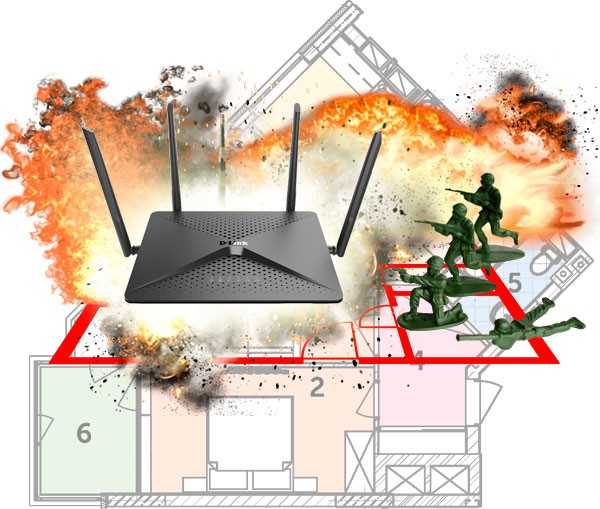
SoftPerfect WiFi Guard
Алгоритм проверки:
- Скачать через Google программу SoftPerfect WiFi Guard, установить.
- Войдя в раздел «Сетевой адаптер», выбрать «Qualcomm Atheros», щелкнуть на «ОК».
- В открывшемся окне кликнуть на пункт «Сканирование».
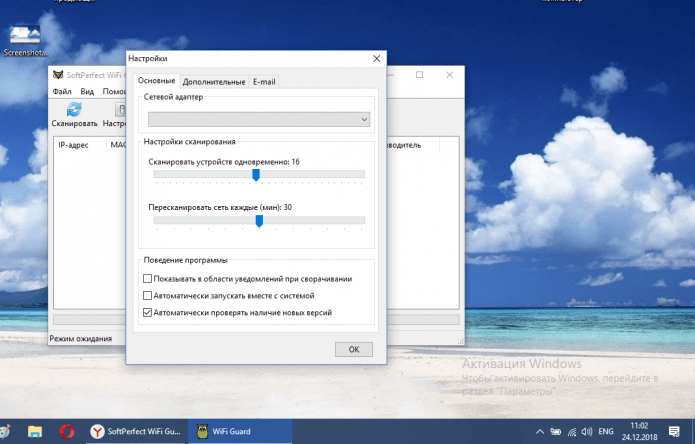
Сервис покажет все устройства, подключенные к роутеру. Если к сети присоседился кто-то чужой, программа обозначит его красным.
Через настройки роутера
Как проверить:
- Войти в настройки маршрутизатора. После подключения к сети Wi-Fi набрать IP-адрес (найти его можно на корпусе прибора).
- В окне «Status» щелкнуть на пункт «Wireless».
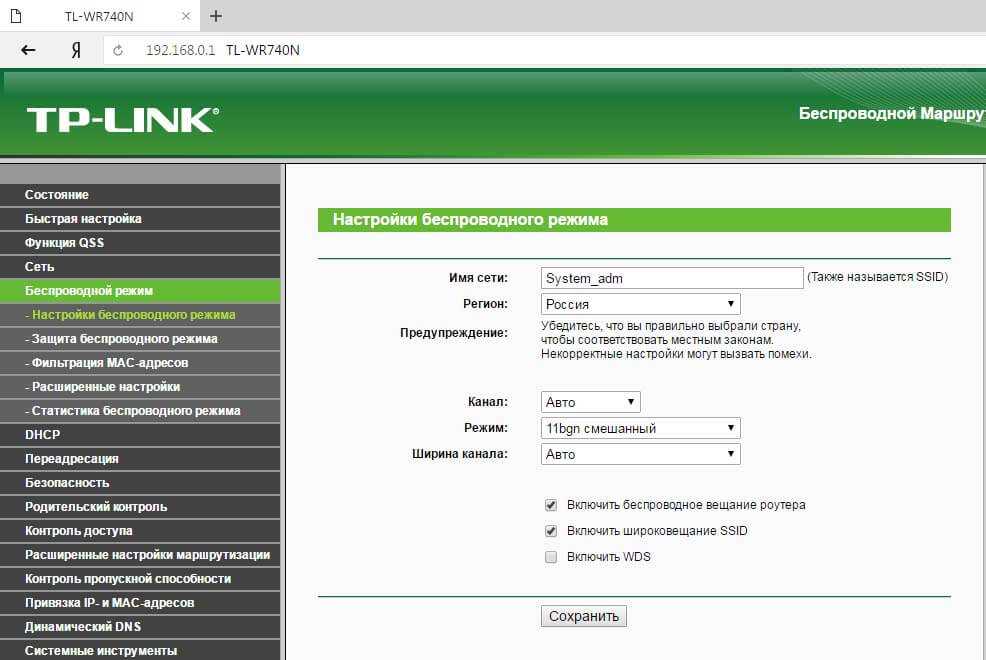
Отобразится каталог МАС подключенных устройств. Если кто-то незаконно присоседился к роутеру, там появятся другие адреса.
Если подключить устройство к интернету не получается
Проблемы в процессе могут заключаться в следующем:
- Поврежден штрих. В этом случае, чтобы убедиться, нужно использовать другой телефон/планшет: ничего не изменилось, значит, дело в качестве кода; подключается — проблема в самом устройстве.
- Конкретный сканер не работает в данном телефоне.
- Царапины, загрязнения на камере или крупные аксессуары мешают прочесть QR.
- Устаревшая операционная система или программное обеспечение.
Провайдер может устанавливать ограничения по числу подключаемых приборов.
Следовательно, новый пользователь уже не сможет пользоваться Wi-Fi с данной точки, пока не будут изменены настройки фильтрации.
 Нередко ограничения накладывают провайдеры
Нередко ограничения накладывают провайдеры
Как создать QR для подключения к Wi-Fi
Перед тем, как подключиться к вай-фай через QR-код другим людям, необходимо выполнить 2 последовательных действия:
- Создать штрих посредством бесплатного генератора: онлайн-сервисы QiFi, blog.qr4.nl, qifi.orgQR-code-generator.online8500.ru. Это должен организовать владелец беспроводного интернета.
- Использовать средства телефона или загрузить программу, чтобы сканировать куар, — задача гостей.
По мнению разработчиков, процедуру подключения к источнику связи должна предварять проверка работоспособности программы по считыванию QR. Для этого можно взять любую продукцию со значком и просканировать ее. Информация о ней должна отображаться практически мгновенно, за исключением закодированного адреса веб-сайта: сначала ОС спросит разрешения зайти в браузер.
Создать код на Android
Принципу у генераторов схожий независимо от телефона:
- Вписать название и ключ источника доступа.
- Выбрать способ шифрования (или без шифрования).
- В случае скрытой линии — отметить настройку Hidden.
- Нажать кнопки Generate/Start/Print.
- Сохранить файл QR.
Параметры сети Internet можно найти в сетевых настройках мобильника или панели управления модема.
Как создать QR-код на iPhone
Здесь действовать надо так:
- Открыть любой генератор куар.
- Заполнить данные домашней или мобильной сети: SSID — поле с именем, Key — паролем.
- Указать тип шифра (Encryption). Обычно это: wpa/wpa2.
- Включить Hidden для того, чтобы показать линию Wi-Fi другим клиентам.
- Нажать Generate — подтвердить информацию.
- Кликнуть Export. Сохранить QR можно как обычную картинку в png-формата.
- Для последующей печати нужно выбрать Print.
При операционной системе ниже 11 версии
В этом случае помогут дополнительные приложения, представленные в AppStore. Сначала нужно проверить, что встроенная функция действительно отсутствует. Для этого следует:
- Проверка информации о версии ПО. Это делается в общих настройках.
- Запуск раздела «Фото и камера». Если функции нет, то никаких дополнительных значков пользователь не увидит.
Вот список решений, которые пользуются популярностью среди пользователей айфонов:
- QRCode — сканер, загрузка которого доступна абсолютно бесплатно. Работает с поддержкой русского языка;
- QRCode and QR Scanner. Достаточно загрузить и открыть приложение, чтобы получить результат.
Немного другой порядок действий нужен, если речь идёт о сканировании информации онлайн:
- Запуск приложения.
- Наведение камеры на информацию.
- Моментальное считывание.
- Появление на экране ссылки.
Краткое руководство по защите общественного Wi-Fi

Если вы хотите держаться подальше от опасностей общедоступного Wi-Fi, вам следует убедиться, что вы практикуете следующее:
- При использовании общедоступного Wi-Fi убедитесь, что вы используете приложение VPN. (Мы всегда рекомендуем ExpressVPN как идеальный VPN);
- Убедитесь, что вы подтвердили его настоящее имя перед подключением к точке доступа Wi-Fi, чтобы избежать подключения к другим сетям с аналогичными именами, которые могут стать ловушкой;
- Вы должны убедиться, что брандмауэр вашего устройства включен. Это помогает предотвратить доступ хакеров к уязвимым портам. Если вы не используете VPN, активация брандмауэра является обязательной, а не необязательной вещью;
- Вы также должны убедиться, что вы постоянно используете SSL-соединения на любом веб-сайте, находясь в общедоступном Wi-Fi, для шифрования входящей и исходящей информации;
- Всегда помните, что при открытом Wi-Fi-соединении необходимо отключить общий доступ;
- Как правило, вы должны устанавливать на свои устройства законные антивирусные и пользовательские приложения;
- Наконец, Wi-Fi вашего устройства должен быть немедленно отключен, когда вы больше не пользуетесь интернетом.
Возможно, вы теперь знаете, что вам нужно делать, чтобы оставаться в безопасности при использовании общедоступного Wi-Fi.
Но чтобы быть еще безопаснее, вам нужно детально понимать все риски, связанные с использованием общедоступного Wi-Fi.
Более того, вам нужно знать все возможные атаки на публичный WiFi.
Хотите узнать об этом больше? Отлично для вас.
Ниже вы узнаете все о рисках безопасности общедоступного Wi-Fi и о том, как вы можете защитить себя, если вам нужно его использовать.
Давайте начнем с того, как хакеры могут использовать бесплатный общедоступный Wi-Fi.
Как поделиться паролем точки доступа или паролем WiFi с другими, не говоря им?
Прежде чем мы продолжим, запишите имя WIFI или SSID и пароль в одном месте. Если вы не помните пароль, войдите в свой маршрутизатор, чтобы выяснить его. Если вы делаете это для своей точки доступа, то запишите SSID и пароль, которые должны быть доступны в настройках Wifi на телефоне.
1] Сгенерируйте QR-код
Большинство телефонов Android имеют встроенную поддержку для сканирования QR-кода. Это лучший способ поделиться wifi либо распечатав его, либо имея QR-код на телефоне.
-
Скачайте и установите QR Code Generator
-
Нажмите на текстовое поле и измените его на WIFI
-
Введите SSID, пароль и выберите тип сети.
-
Нажмите на кнопку Generate, а затем сохраните его.
Вы можете сделать распечатку или держать ее под рукой в телефоне, чтобы поделиться ею в случае необходимости. Когда кто-то попросит вас предоставить учетные данные, откройте изображение и попросите отсканировать его с помощью камеры. Это мгновенно дастим возможность присоединиться к WiFi.
2] Wifi Key Share
Если у вас есть метка NFC, то мы предлагаем использовать это приложение, которое может генерировать QR-код, а также записывать его на метку NFC. Загрузите его отсюда.
3] Проверьте, поддерживает ли ваш телефон эту функцию
Некоторые Android-смартфоны с пользовательским скином имеют функцию Wifi sharing. Вы можете выяснить это, зайдя в Настройки Wifi, и проверить, есть ли в подключенном wifi опция QR-кода. Например, в телефонах Mi/Redmi/Xioami, если нажать на стрелку рядом с подключенным wifi, откроется QR-код. Вы можете поделиться любым wifi, к которому вы подключены или были подключены ранее.
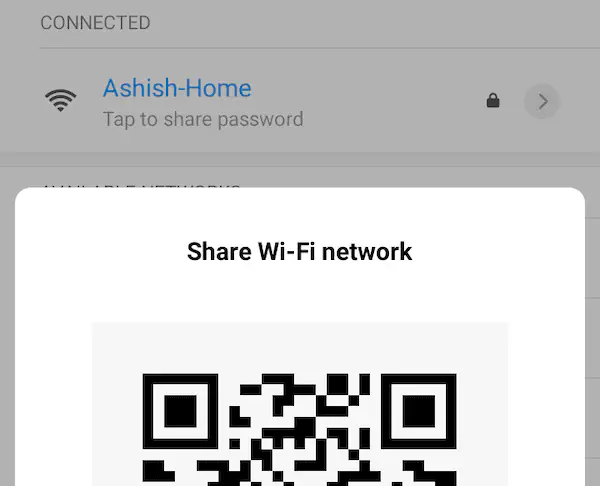
Вот некоторые из лучших способов поделиться своим домашним WIFI или точкой доступа в Интернет с кем угодно, не сообщая фактический пароль. При этом он или она могут поделиться им с кем-то еще или использовать программное обеспечение для подбора пароля.
Что это за «странный квадрат»
Подобные рисунки часто можно встретить уже не только в магазинах, но и в различных общественных заведениях, на страничках в Интернете.
Официальное название такого символа — Quick Response Code. Он был создан для автомобильной индустрии в Японии. Спустя некоторое время нашел применение во многих странах мира. QR-code — своеобразная разновидность штрих-кода. Он может зашифровать практически любую информацию благодаря уникальному размеру, расположению блоков чёрного цвета.
Картинка может содержать:
- данные по заказу и оплате;
- координаты географического характера;
- текстовые описания;
- ссылки на сайте.
Как решить проблему с неработающим сканированием
Возникновение неполадок требует детального рассмотрения ситуации и поиска причины. Большинство из них легко исправляются:
- Проверка функциональности при помощи второго маркера. Существует вероятность, что чтение текущего невозможно из-за повреждений физического характера.
- Пересмотр первых этапов выполнения инструкции. Если пользователь отказался обновлять программное обеспечение, то возможный сбой связан с устаревшими приложениями.
- Наличие обновлений — проблема актуальна для посторонних утилит. Если они свежие, то с вопросами можно обратиться к технической поддержке разработчика.

Поврежденная камера
Приложения для смартфонов
Чтобы отсканировать код для подключения к Wi-Fi с телефона, потребуется воспользоваться специальными программами, разработанными для мобильных операционных систем – Barcode Scanner или Молния сканер (Android) и QR Code Reader (iOS). Достаточно установить приложение на свой гаджет, запустить его и навести камеру на изображение с кодом. Появится надпись: «Подключиться к сети». Соединение будет выполнено автоматически.
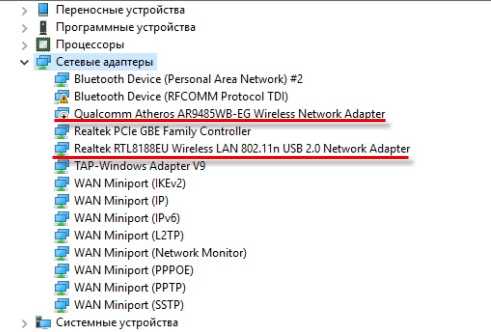
Встроенный сканер присутствует в большинстве смартфонов с Android или в приложении «Камера» для iOS 11. Поэтому установки стороннего ПО можно избежать.
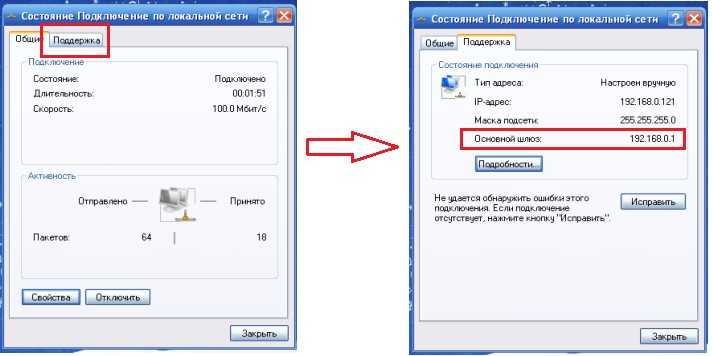
В этих случаях сканер сам определяет код и предлагает соединение с сетью. Если отсканировать пароль Вай-Фай для соединения с сетью один раз, телефон будет автоматически подключаться к интернету при ее обнаружении.
Популярные программы для считывания куар кодов
Как подключиться к вай-фаю через QR-код? Существуют сторонние приложения для мобильных операционных систем.
Молния-сканер на смартфон и планшет Android: способен декодировать QR и штрих-коды типа ISBN, EAN, UPC и др. Он отличается: хорошей скоростью работы и вариацией принимаемых решений; может сохранять историю сканирований.
Имеет режим фонарика для распознания QR в сложных условиях освещения.
Многофункциональный QR Code Reader для iOS.
Преимущества:
- Быстрота и точность.
- Встроенный браузер.
- Код легко пересылается по Facebook, электронной почте. Копируется в буфер обмена.
QR Droid Code Scanner — бесплатная эффективная прога, имеющая русскоязычный интерфейс.
Особенности QR Droid Code Scanner:
- Небольшой вес — около 13 Мб.
- Вариации для конкретных моделей телефонов.
- Опция кодирования контактных данных.
Barcode Scanner (Android) — быстродействующая утилита, практически не занимающая память сотового (4,4 Мб); программка адаптирована для российских покупателей.
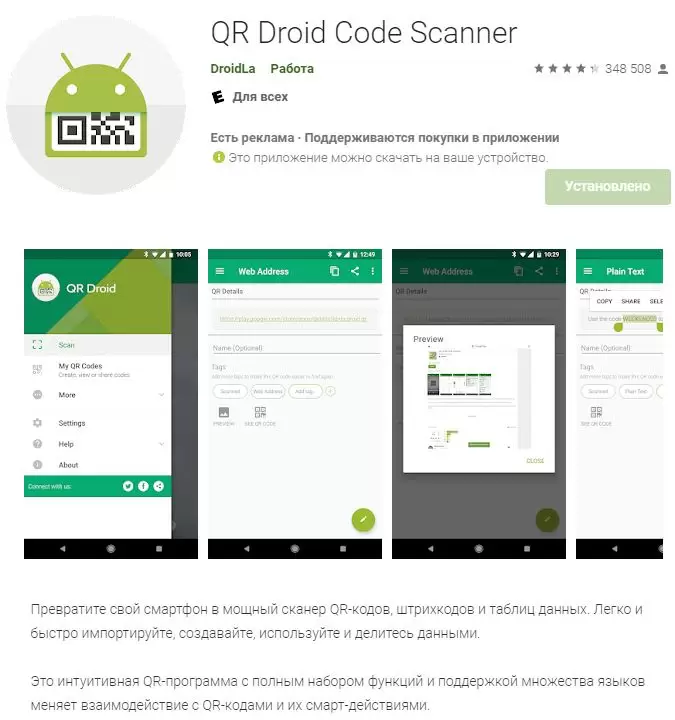
Приложение QR Droid Code Scanner в Play Market
KaywaReader на Trashbox (iOS). Софт мгновенно считывает штрих без необходимости фотографирования и автоматически сохраняет его. Пользователи отмечают привлекательный дизайн Kaywa.
Scanvi (iOS). Приложение примечательно тем, что сканирует одновременно несколько кодов; имеет необычный внешний вид — будто в руках у пользователя лазер.
Скачивая бесплатные сканеры, нужно внимательно читать условия: утилита может содержать встроенные покупки.
Как отсканировать QR-код на «Андроид» сторонними программами
Распознавание проводится по нескольким вариантам решений. Можно пользоваться программным обеспечением, которое беспроблемно работает с различными операционными системами.
QR Droid Code Scanner
Бесплатная программа с русскоязычным интерфейсом и высоким уровнем эффективности. Для получения приложения достаточно войти в магазин Google Play и скачать официальную версию. Разработчики предусмотрели разные вариации утилиты — для конкретных моделей смартфонов. Она не занимает много места в памяти — не больше 13,62 Мб.
Преимущества пользования QR Droid Code Scanner представлены:
- сканирование шифров в формате 2D;
- создание собственных кодировок;
- способностью запоминать предыдущие варианты кодов, ранее использовавшихся в информационном обмене.
Важно! Утилита способна кодировать любой тип сведений, включая контактные данные.
QR Droid Scanner
Barcode Scanner
Бесплатно распространяется через официальный магазин приложений. Известна быстродействием — способна моментально проводить считывание шифров при помощи мобильного. Программа занимает 4,4 Мб памяти, способна работать с русскоязычным интерфейсом.
Важно! Пользователи могут не только создавать кодировки, но и рассылать готовые варианты коллегам или близким. Поделиться картинками помогает ноутбук или стандартная пересылка изображений через Вайбер.
Защитите себя дома

Как бы ни казалось, что общедоступный Wi-Fi является реальной опасной зоной, вы не должны позволять своей домашней сети быть уязвимой.
Вы также должны предпринять некоторые шаги для обеспечения безопасности вашего домашнего Wi-Fi.
Сделать вашу домашнюю сеть более безопасной — тоже не трудоемкая задача.
Например, вы можете защитить свой сетевой пароль с помощью шифрования WPA2.
Вот несколько способов, которые вы можете использовать для защиты домашней сети Wi-Fi.
1. Изменить имя пользователя и пароль по умолчанию
Почти каждый беспроводной маршрутизатор использует имя пользователя и пароль по умолчанию «admin», чтобы разрешить пользователям доступ к настройкам.
Причина, по которой большинство производителей используют одну и ту же информацию для входа по умолчанию, заключается именно в том, почему вам нужно изменить свою.
Чтобы избежать вторжений в вашу сеть, вы должны немедленно изменить его.
2. Измените SSID вашего маршрутизатора по умолчанию
Идентификатор набора услуг (SSID) вашего маршрутизатора — это просто имя вашей сети.
Сохранение SSID по умолчанию является явным признаком того, что вы легкомысленно относитесь к своей безопасности, что делает вас легкой мишенью для хакеров.
Поэтому убедитесь, что вы переименовали свое сетевое соединение во что-то, что не так дружелюбно для мошенников.
3. Включите шифрование сети
Шифрование — ваш лучший друг для скрытой онлайн-безопасности — поэтому убедитесь, что ваш маршрутизатор поддерживает некоторую форму шифрования.
В идеале вы должны установить шифрование WPA2 или WPA.
4. Включить брандмауэр
Большинство людей предполагают, что брандмауэр маршрутизаторов включен по умолчанию, но всегда рекомендуется перепроверить и убедиться, что он включен.
Вывод
К настоящему времени вы должны знать, что как только вы подключитесь к бесплатному общедоступному Wi-Fi, вы начнете рисковать мониторингом и перехватом ваших данных.
Использование общедоступных сетей Wi-Fi в своих интересах является одним из наиболее часто используемых хакерскими приемами, позволяющими заманить жертву в ловушку.
Поэтому вам нужно быть особенно осторожным при подключении к любой доступной сети Wi-Fi, поскольку вы не знаете, можете ли вы попасть прямо в руки хакера.
Это было бы ужасно, даже если бы вы могли себе это представить.
К счастью, теперь вы узнали несколько способов безопасного подключения к таким сетям, когда это необходимо.
Тем не менее, лучшее, что вы можете сделать, это избегать бесплатных общедоступных сетей.
До скорых встреч! Заходите!
Как просканировать QR-код
Когда код создан, остается его просмотреть на телефоне встроенными или дополнительно установленными утилитами.
На Android
Как по QR коду подключиться к Wi-Fi с помощью встроенных приложений? Известно 2 способа:
- Сканер — отдельная утилита. В этом случае нужно найти ее иконку и запустить, навести на штрих. Вскоре состоится подсоединение к линии.
- Приложение как часть функции фотоаппарата: открыть настройки камеры и активировать QR-считывание.
Если используются сторонние программы:
- Включить Wi-Fi.
- Запустить сканирующее приложение.
- Навести видоискатель на штрих. Дождаться окончания операции.
- Остается подтвердить подсоединение к источнику интернета.
Возможность сканирования средствами телефона существует для iPhone и iPad, но не ниже iOS 11, а также для Xiaomi с оболочкой MUIU.
На IOS
Как отсканировать код вай-фай для Айфона:
- Открыть в меню Настройки.
- Открыть фотоаппарат, навести на куар. Об успехе сканирования сообщит уведомление с предложением подключиться к линии.
- Если камера не распознает штрих, нужно зайти в ее Настройки и перевести вправо переключатель Сканирование QR-кода. Повторить предыдущий шаг считывания.
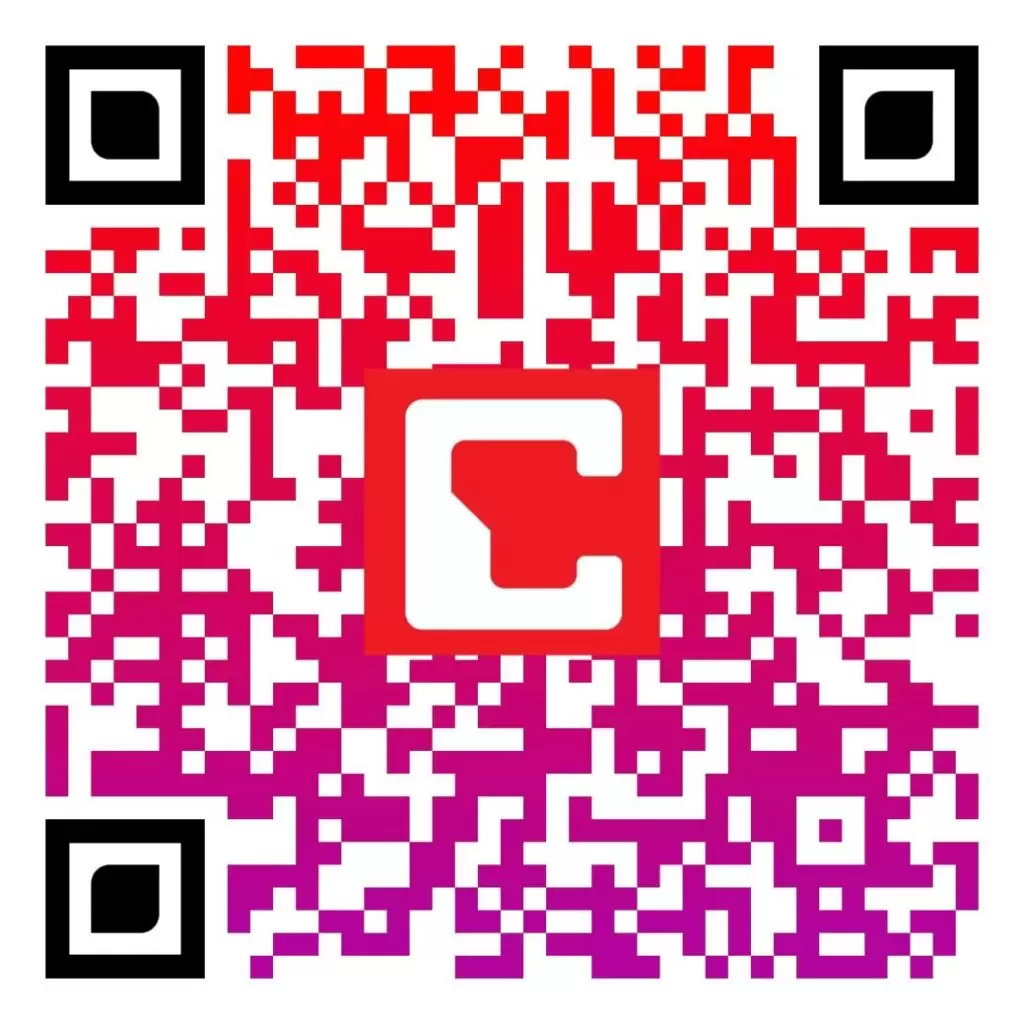
На подключение к сети с помощью кода уходит около 15-20 секунд
Как просканировать QR-код
Когда код создан, остается его просмотреть на телефоне встроенными или дополнительно установленными утилитами.
Как по QR коду подключиться к Wi-Fi с помощью встроенных приложений? Известно 2 способа:
- Сканер — отдельная утилита. В этом случае нужно найти ее иконку и запустить, навести на штрих. Вскоре состоится подсоединение к линии.
- Приложение как часть функции фотоаппарата: открыть настройки камеры и активировать QR-считывание.
Если используются сторонние программы:
- Включить Wi-Fi.
- Запустить сканирующее приложение.
- Навести видоискатель на штрих. Дождаться окончания операции.
- Остается подтвердить подсоединение к источнику интернета.
Возможность сканирования средствами телефона существует для iPhone и iPad, но не ниже iOS 11, а также для Xiaomi с оболочкой MUIU.
Как отсканировать код вай-фай для Айфона:
- Открыть в меню Настройки.
- Открыть фотоаппарат, навести на куар. Об успехе сканирования сообщит уведомление с предложением подключиться к линии.
- Если камера не распознает штрих, нужно зайти в ее Настройки и перевести вправо переключатель Сканирование QR-кода. Повторить предыдущий шаг считывания.
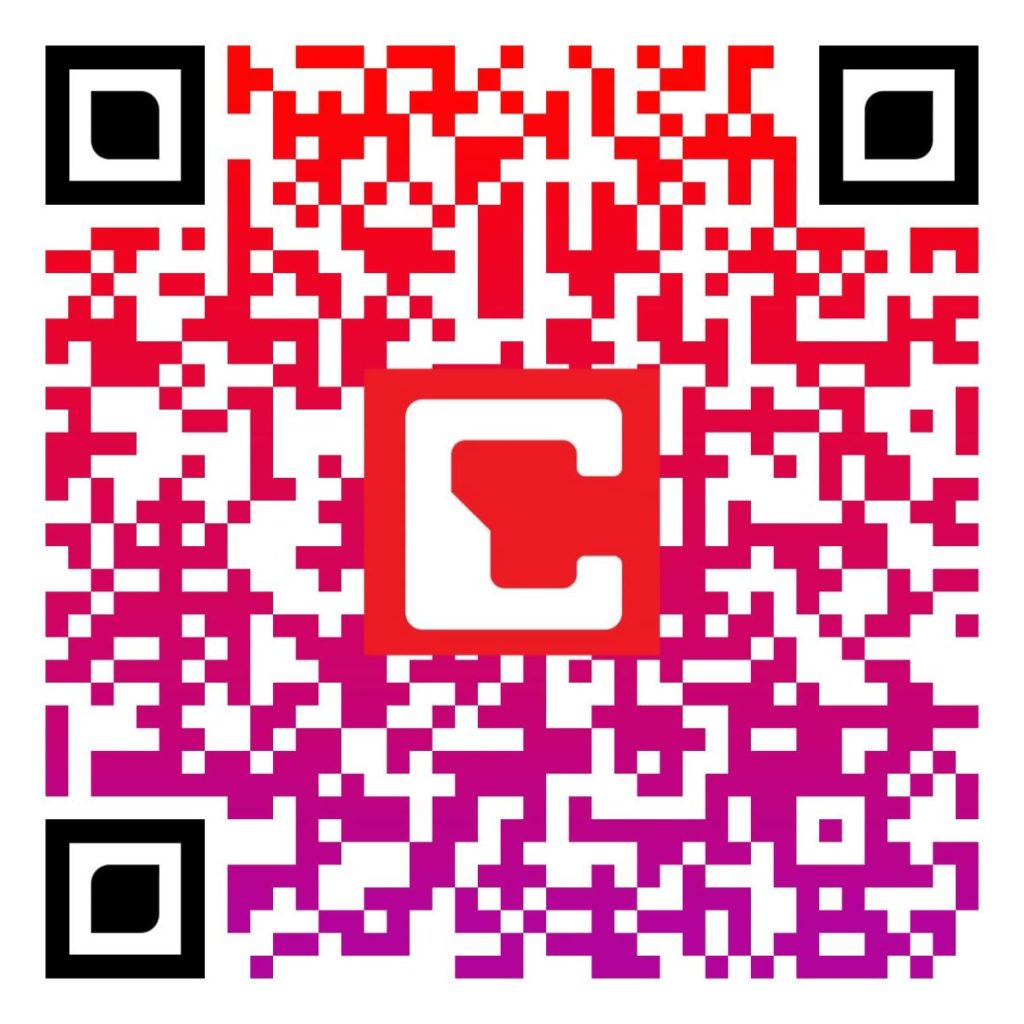
На подключение к сети с помощью кода уходит около 15-20 секунд
Онлайн-сервис для кодировки
Таких сервисов сейчас много. Достаточно ввести в поисковую строку сочетание «сервис для созданий QR-кодов», чтобы найти один из подходящих вариантов. Картинка формируется практически мгновенно, скачивать её вместе с информацией можно без ограничений.
При формировании кода принимают участие следующие элементы:
- текст;
- цифры;
- адрес в Интернете. Без него создать соответствующий код не получится.
Обратите внимание! Достаточно ввести известную информацию, чтобы увидеть, как меняется сам код. Основной цвет и фон задают в генераторе для лучшего отображения результатов
Также имеются дополнительные параметры:
- защита от ошибок;
- формат для кодирования;
- уровень кодирования.
Используя специальные плагины, QR-коды встраивают непосредственно в браузер. Mobile BarCoder — оптимальное решение в случае с приложением Firefox. Достаточно выделить часть текста, а потом просто включить функцию. Приложение поможет быстро понять, как подключать Wi-Fi по QR-коду.
Вот несколько онлайн-сервисов, которые помогут решить задачу:
- QR-Hacker;
- QR-Coder;
- QRmania.
Не забываем про маленькую кнопку
На некоторых современных роутера Wi-Fi есть маленькая кнопка с подписью WPS, или рядом с ней может быть такой логотип:
Такую же кнопку можно найти и на некоторых смартфонах (обычно, где-то в настройках подключения к Wi-Fi). Нажимаем эту кнопку на смартфоне, а потом на роутере и, вуаля – мобильное устройство подключено к беспроводной сети.
В заключение выскажу свое мнение. Настройка с помощью QR является самой универсальной и безопасной. Может быть, вы посчитаете ее слишком сложной. Но достаточно пройти этот путь один раз, и дальше все пойдет, как по маслу. К тому же, пароль по-прежнему остается только на бумажке у вас дома.
А как вы раздаете пароль от Wi-Fi своим гостям?




























